Minecraft schneller laufen lassen (6 Schritte) (09.15.25)
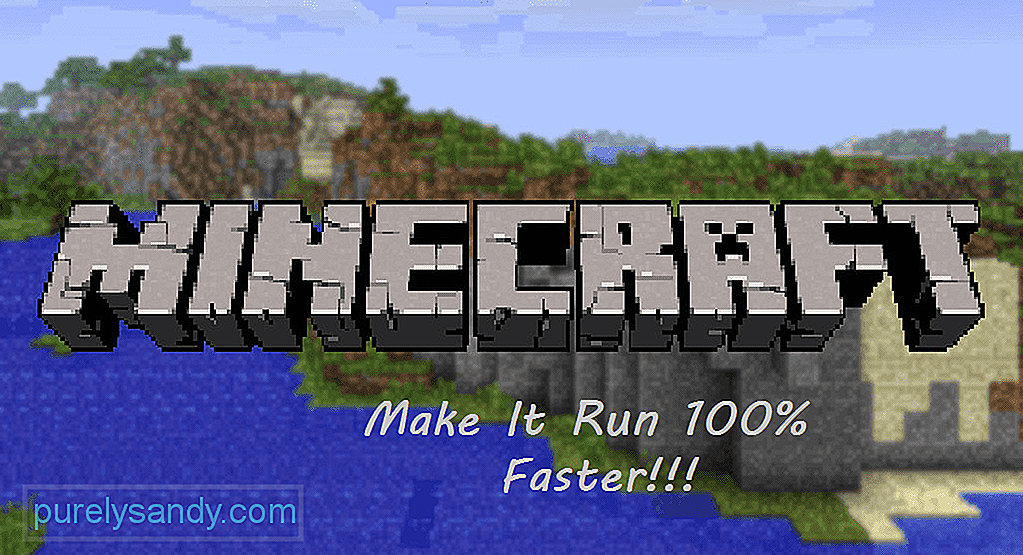 Wie man Minecraft schneller macht
Wie man Minecraft schneller machtObwohl Minecraft bereits 2011 veröffentlicht wurde und das Spiel keine erstklassige Grafik hat, ist es für einige Computer immer noch ein etwas schweres Spiel. Einige Spieler sind beim Spielen von Minecraft mit Verzögerungen konfrontiert. Zum Glück für alle Spieler, die ein Budget-System besitzen, gibt es viele Möglichkeiten, wie sie ihr Spiel viel schneller laufen lassen können.
Wenn Sie sich auch fragen, wie Sie Minecraft schneller laufen lassen können, dann gibt es ein paar Schritte können Sie versuchen. Das Befolgen dieser Schritte wird sicherlich die Leistung Ihres Minecrafts steigern. Alle diese Schritte werden unten erwähnt:
Beliebte Minecraft-Lektionen
Schritt 1: Auswählen eines Standardpakets
Minecraft bietet viele Pakete, die in deinen RAM geladen werden. Dies wird die Leistung Ihres Spiels verringern. Wir empfehlen Ihnen, das Standardpaket zu verwenden. Um ein Standardpaket zu wählen, klicken Sie auf Einstellungen > Reimg-Pakete > Standard. Klicken Sie anschließend auf Fertig und spielen Sie das Spiel, um zu prüfen, ob es Unterschiede gibt.
Schritt 2: Verringern der Grafikqualität
Höhere Grafikeinstellungen lassen Ihr Spiel definitiv viel besser aussehen, belasten aber auch Ihre Leistung. Um dies zu verhindern, finden Sie hier die besten optimalen Einstellungen zum Spielen von Minecraft. Klicken Sie zuerst auf Optionen > Videoeinstellungen und befolgen Sie dann die unten aufgeführten Einstellungen:
- Stellen Sie die Grafikqualität auf Schnell ein.
- Schalten Sie Smooth Lighting aus.
- Schalten Sie 3D Anaglyph aus.
- Deaktiviere V-Sync.
- Deaktiviere View Bobbing.
- Senke die Gesamtmenge der maximalen Framerate.
Wenn Sie fertig sind, spielen Sie das Spiel, um zu sehen, wie sehr sich Ihre Leistung in Minecraft verbessert hat.
Schritt 3: Verringern Sie die Spielauflösung
Verringern Sie die Spielauflösung wird das Fenster Ihres Spiels viel kleiner machen. Wenn Sie sich dennoch für einen Vollbildmodus entscheiden, wird die allgemeine visuelle Qualität Ihres Spiels erheblich sinken. Sie werden jedoch einen spürbaren Leistungsschub im Spiel spüren.
Um die Auflösung deines Spiels zu ändern, gehe wie folgt vor:
- Schließe zuerst dein Spiel und öffne dann Minecraft Launcher.
- Klicke auf "Profil bearbeiten" die sich in der unteren linken Ecke befindet.
- Fügen Sie eine kleinere Auflösung hinzu. Sie können nach gängigen Widescreen-Auflösungen suchen. Sie sind normalerweise 1920 × 1080, 1600 × 900 und 1280 × 720.
Schritt 4: Schließen unnötiger Hintergrundanwendungen
Dieser Schritt wird hauptsächlich Ihre Stotter beheben, wenn Sie damit konfrontiert sind. Um alle unnötigen Hintergrundanwendungen zu schließen, öffnen Sie den Task-Manager. Drücken Sie einfach STRG + ALT + ENTF auf Ihrer Tastatur. Sie müssen dann aus einer Reihe von Optionen auswählen. Wählen Sie Task-Manager.
Suchen Sie im Task-Manager auf der Registerkarte Prozesse alle unnötigen Hintergrundanwendungen, die Sie nicht benötigen. Wählen Sie alle diese Anwendungen aus und klicken Sie auf Task beenden. Einige unnötige Anwendungen sind Skype, Chrome usw.
Schritt 5: Zuweisen von mehr RAM zu Minecraft
Wenn Sie genügend RAM auf Ihrem System haben, Sie sollten versuchen, Ihrem Minecraft-Server mehr RAM zuzuweisen. Dadurch wird das Spiel auch viel besser laufen. Wir haben bereits einen ganzen Artikel darüber behandelt, wie Sie Ihrem Minecraft-Server mehr RAM zuweisen können.
Schritt 6: Upgrade
Nachdem Sie alle genannten Schritte ausgeführt haben , wenn das Spiel immer noch nicht flüssiger läuft. Wir befürchten, dass bei Ihnen ein Upgrade fällig sein könnte. Dies könnte daran liegen, dass Ihr Gerät die Anforderungen zum Ausführen des Spiels nicht erfüllt. In diesem Fall bleibt Ihnen nichts anderes übrig, als Ihre Hardwareteile zu aktualisieren.
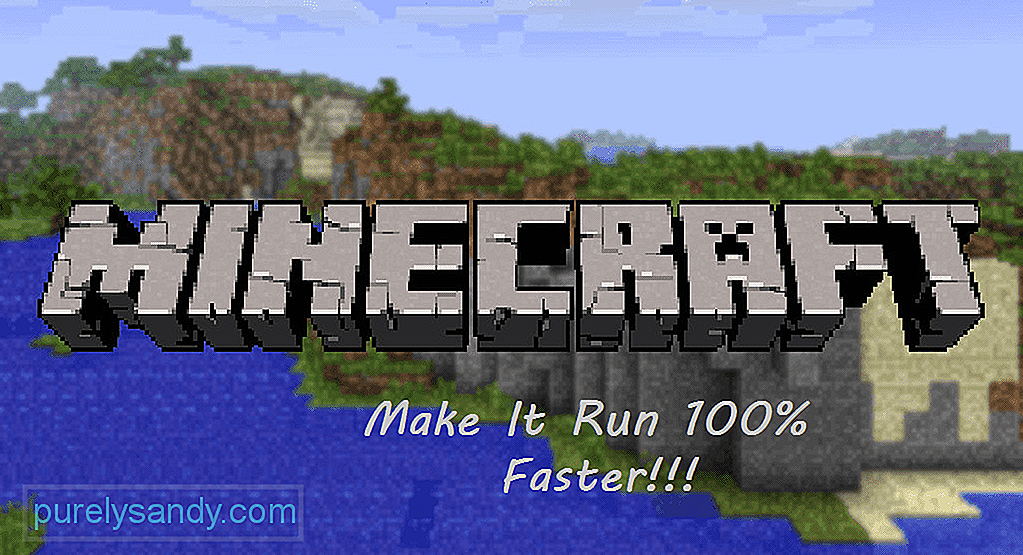
YouTube-Video.: Minecraft schneller laufen lassen (6 Schritte)
09, 2025

